Csatlakoztatás okostelefonhoz vagy táblagéphez
- A Bluetooth és a(z) Wi-Fi bekapcsolása okostelefonon
- Az alkalmazás telepítése okostelefonra
- Bluetooth-on keresztül történő párosítás és Wi-Fi-hálózaton keresztül történő csatlakoztatás okostelefonhoz
- A Camera Connect fő funkciói
- Wi-Fi-kapcsolat megtartása kikapcsolt fényképezőgép esetén
- Csatlakoztatás okostelefonhoz Bluetooth-on keresztül történő párosítás nélkül
- A csatlakoztatáshoz használt eszközök szerkesztése/törlése
- Újracsatlakozás kapcsolati adatok használatával
- Automatikus képátvitel okostelefonra felvétel közben
- Fényképek küldése okostelefonra a fényképezőgépről
Miután Bluetooth-kapcsolaton keresztül csatlakoztatta a fényképezőgépet és az okostelefont, az alábbi műveleteket végezheti el.
- Wi-Fi-kapcsolatot létesíthet csak az okostelefon használatával ().
- Még akkor is Wi-Fi-kapcsolatot létesíthet a fényképezőgéppel, ha az ki van kapcsolva ().
- Az okostelefonról távolról vezérelheti a fényképezőgépet ().
Ha a fényképezőgépet Wi-Fi-kapcsolaton keresztül csatlakoztatja az okostelefonhoz, az alábbi műveleteket is elvégezheti.
A Bluetooth és a(z) Wi-Fi bekapcsolása okostelefonon
Kapcsolja be a Bluetooth-funkciót és a(z) Wi-Fi-t az okostelefon beállítási képernyőjén. Ne feledje, hogy a fényképezőgéppel való párosítás nem lehetséges az okostelefon Bluetooth-beállításainak képernyőjén.
Az alkalmazás telepítése okostelefonra
Telepítse az alkalmazást androidos okostelefonjára vagy iPhone-jára.
- Használja az okostelefon operációs rendszerének legújabb verzióját.
- Az alkalmazás a Google Play vagy az App Store áruházból telepíthető. A Google Play vagy az App Store a fényképezőgép okostelefonnal való párosításakor vagy Wi-Fi-kapcsolaton keresztül történő csatlakoztatásakor megjelenő QR-kódok segítségével is elérhető.
Megjegyzés
- A szükséges operációsrendszer-verzióért ellenőrizze az alkalmazás letöltési webhelyét.
- Előfordulhat, hogy a fényképezőgép-firmware, az alkalmazás, illetve az Android- vagy iOS-rendszer frissítése után a jelen kézikönyvben szereplő mintaképernyők és más részletek nem egyeznek meg a tényleges kezelőfelületi elemekkel.
Bluetooth-on keresztül történő párosítás és Wi-Fi-hálózaton keresztül történő csatlakoztatás okostelefonhoz
-
Válassza a(z) [
:
Csatlak. ok.telefonhoz(tabl)] lehetőséget ().
-
Válassza ki a(z) [OK] lehetőséget.
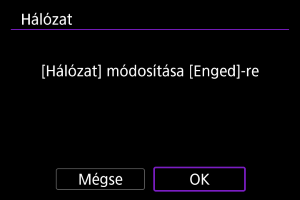
- Ez a képernyő nem jelenik meg, ha a hálózati beállításokat korábban már [Enged] értékre állította.
-
Válassza ki a(z) [Camera Connect] lehetőséget.
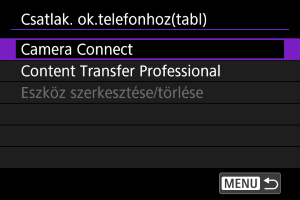
-
Válassza ki a(z) [Csatlakoztatandó eszk. hozzáad.] lehetőséget.
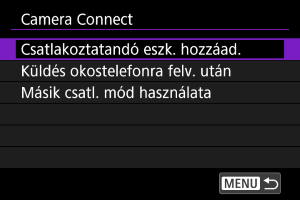
-
Válassza ki a(z) [OK] lehetőséget.
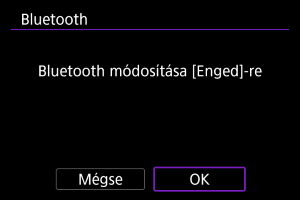
- Ez a képernyő nem jelenik meg, ha a Bluetooth-beállítást korábban már [Enged] értékre állította.
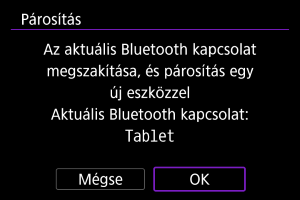
- Egy üzenet jelenik meg, ha a fényképezőgép már párosítva van egy másik eszközzel. Válassza az [OK] lehetőséget az aktuális Bluetooth-kapcsolat bontásához.
-
Nyomja meg a(z)
gombot.
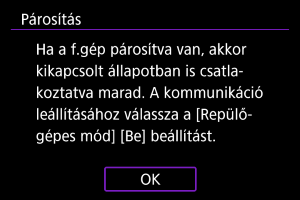
-
Indítsa el a párosítást.

- Nyomja meg a(z)
gombot a párosítás megkezdéséhez.
- Ha nincs telepítve a Camera Connect, olvassa be az okostelefonnal a képernyőn megjelenő QR-kódot, nyissa meg a Google Play vagy az App Store áruházat a Camera Connect letöltéséhez, majd nyomja meg a(z)
gombot a párosítás elindításához.
- Nyomja meg a(z)
-
Indítsa el a Camera Connect szolgáltatást.
- Az alkalmazásban megjelenő utasításokat követve válassza ki a fényképezőgépet a párosításhoz.
-
Hozzon létre Bluetooth-kapcsolatot.

- Amikor az okostelefonon megjelenik egy üzenet, használja az okostelefont az utasításoknak megfelelően.
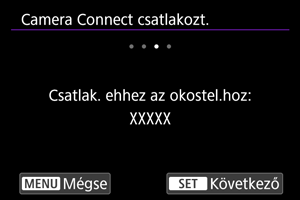
- Nyomja meg a(z)
gombot.
-
Fejezze be a csatlakoztatási folyamatot.
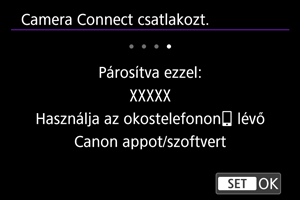
- Nyomja meg a(z)
gombot.
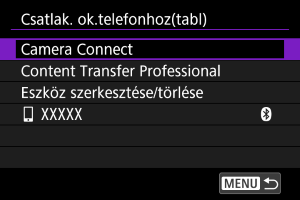
- Megjelenik a képernyőn a csatlakoztatott eszköz neve.
- Nyomja meg a(z)
Óvintézkedések
- A Bluetooth-kapcsolat még a fényképezőgép automatikus kikapcsolási funkciójának életbe lépését követően is meríti az akkumulátort. Ezért előfordulhat, hogy amikor újra elkezdi használni a fényképezőgépet, alacsony lesz az akkumulátor töltöttségi szintje.
- A párosítással kapcsolatos hibaelhárítás
- Ha megtartja a párosítási adatokat a korábban párosított fényképezőgépekről az okostelefonján, akkor nem tudja párosítani ezzel a fényképezőgéppel. Mielőtt ismét próbálkozna a párosítással, távolítsa el a korábban párosított fényképezőgépek párosítási adatait az okostelefon Bluetooth-beállítások képernyőjén.
-
Koppintson a Camera Connect kívánt funkciójára.
- A Camera Connect funkcióival kapcsolatos részletekért lásd: A Camera Connect fő funkciói.
- Wi-Fi-kapcsolat létesítéséhez koppintson a Camera Connect egyik funkciójára. Koppintson a(z) [Join/Csatlakozás] lehetőségre, ha a fényképezőgép csatlakoztatásának megerősítését kérő üzenet jelenik meg.
-
Ellenőrizze, hogy az eszközök csatlakoztatva vannak-e a(z) Wi-Fi-hálózaton keresztül.
Ezzel létrejött a(z) Wi-Fi-kapcsolat az okostelefonnal.
- A(z) Wi-Fi-kapcsolat bontásához válassza ki a(z) [Kapcs.bont] lehetőséget a(z) [
Kommunikáció] képernyőn.
- Ha bontja a(z) Wi-Fi-kapcsolatot, a fényképezőgép Bluetooth-kapcsolatra vált.
- Az ismételt csatlakoztatáshoz indítsa el a Camera Connect alkalmazást, és koppintson a használni kívánt funkcióra.
[ Kommunikáció] képernyő
Kommunikáció] képernyő

A Camera Connect fő funkciói
Images on camera/Képek a fényképezőgépen
- Képek tallózása, törlése és értékelése.
- A képek okostelefonra menthetők.
Remote live view shooting/Távoli élő nézet felvétel
- Lehetővé teszi a távoli felkészítést, amint Ön az élő nézetet látja az okostelefonon.
Auto transfer/Automatikus átvitel
- Lehetővé teszi, hogy a fényképezőgép és az alkalmazás beállításait a felvételek automatikus átvitelére állítsa be ().
Bluetooth remote controller/Bluetooth-távirányító
- Lehetővé teszi a fényképezőgép távvezérlését egy Bluetooth-kapcsolattal párosított okostelefon segítségével. (Nem elérhető Wi-Fi-n keresztül történő csatlakozás esetén.)
- A Bluetooth-távirányító használata közben nem érhető el az automatikus kikapcsolás funkció.
Camera settings/Fényképezőgép beállításai
- Módosíthatók a fényképezőgép beállításai.
Updating camera firmware/A fényképezőgép-firmware frissítése
- Lehetővé teszi a fényképezőgép firmware-ének frissítését.
Megjegyzés
- Az egyéb funkciókkal kapcsolatos részletekért tekintse át a fő Camera Connect képernyőt.
Wi-Fi-kapcsolat megtartása kikapcsolt fényképezőgép esetén
Amennyiben a fényképezőgép Bluetooth-on keresztül párosítva van egy okostelefonnal, az okostelefon használatával akkor is csatlakozhat a fényképezőgéphez a képek tallózása és egyéb műveletek elvégzésére érekében, ha a fényképezőgép tápkapcsolója állásban van.
Ha nem szeretné fenntartani a(z) Wi-Fi- vagy Bluetooth-kapcsolatot, amikor a fényképezőgép ki van kapcsolva, állítsa a(z) [: Repülőgépes mód] beállítást [Be] értékre, vagy a(z) [
: Bluetooth beáll.k] lehetőségnél válassza a(z) [Tilt] opciót.
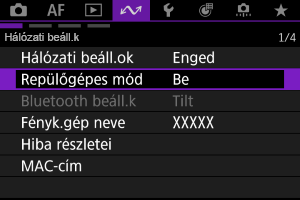
Óvintézkedések
- A funkció nem használható, ha a vezeték nélküli beállítások alaphelyzetbe álltak, vagy ha a okostelefon kapcsolati adatait törölték.
Csatlakoztatás okostelefonhoz Bluetooth-on keresztül történő párosítás nélkül
Ez a rész azt mutatja be, hogyan létesíthet közvetlen Wi-Fi-kapcsolatot okostelefonokkal Bluetooth-on keresztül történő párosítás nélkül.
Csatlakoztatás okostelefonhoz vagy táblagéphez
-
Válassza a(z) [
: Csatlak. ok.telefonhoz(tabl)] lehetőséget ().
-
Válassza ki a(z) [OK] lehetőséget.
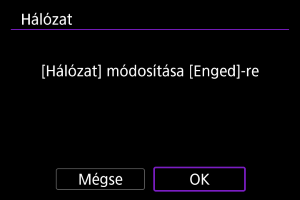
- Ez a képernyő nem jelenik meg, ha a hálózati beállításokat korábban már [Enged] értékre állította.
-
Válasszon egy opciót.
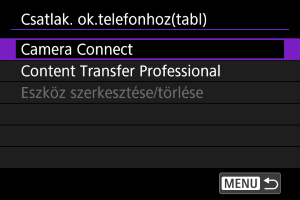
-
Ha a(z) [Camera Connect] lehetőséget választotta, válassza ki a(z) [Másik csatl. mód használata] opciót a(z) [Camera Connect] képernyőn.
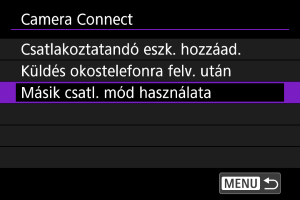
-
Ha a(z) [Content Transfer Professional] lehetőséget választotta, válassza ki a(z) [Csatlakoztatandó eszk. hozzáad.] opciót a(z) [Content Transfer Professional] képernyőn.
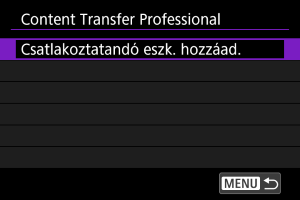
-
-
Telepítse az alkalmazást az okostelefonra.

- Ha nincs telepítve az alkalmazás, olvassa be az okostelefonnal a képernyőn megjelenő QR-kódot, nyissa meg a Google Play vagy az App Store áruházat az alkalmazás telepítéséhez, majd nyomja meg a(z)
gombot.
- Ha nincs telepítve az alkalmazás, olvassa be az okostelefonnal a képernyőn megjelenő QR-kódot, nyissa meg a Google Play vagy az App Store áruházat az alkalmazás telepítéséhez, majd nyomja meg a(z)
-
Válassza ki a(z) [Új beállítások] lehetőséget.
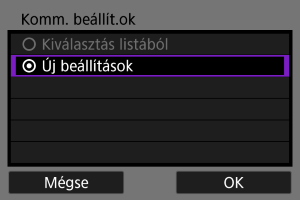
- Válassza a(z) [OK] lehetőséget a következő képernyő megnyitásához.
- Ha a fényképezőgépen már vannak tárolt beállítások, a(z) [Kiválasztás listából] opció kiválasztásával alkalmazhatja a tárolt beállításokat.
-
Válassza ki a(z) [OK] lehetőséget.
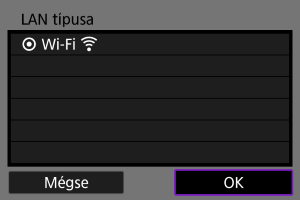
- A kommunikációs funkciók konfigurálásával kapcsolatos utasításokért lásd: Alapvető kommunikációs beállítások.
-
Mentse a beállításokat.
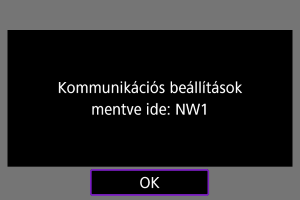
- Nyomja meg a(z)
gombot.
- A kommunikációs beállítások megadása után a fényképezőgépen megjelenik üzenet, amely arra kéri, hogy csatlakozzon a fényképezőgéphez az okostelefonról.
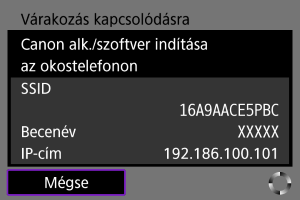
- Nyomja meg a(z)
-
Nyissa meg az alkalmazást.
- Az alkalmazásban megjelenő utasításokat követve válassza ki a fényképezőgépet.
-
Válassza ki a(z) [OK] lehetőséget.
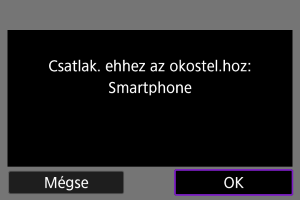
A csatlakoztatáshoz használt eszközök szerkesztése/törlése
Mielőtt szerkesztené vagy törölné az egyéb eszközök kapcsolati beállításait, bontsa a(z) Wi-Fi-kapcsolatot.
-
Válassza a(z) [
:
Csatlak. ok.telefonhoz(tabl)] lehetőséget ().
-
Válassza ki a(z) [Eszköz szerkesztése/törlése] lehetőséget.
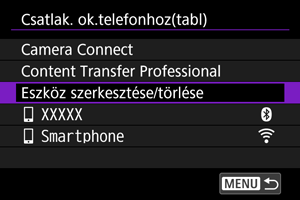
-
Válassza ki a kívánt eszközt.

-
Válasszon egy opciót.
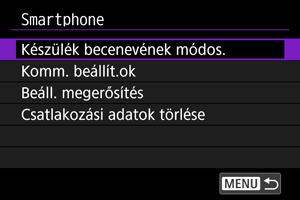
Az eszközök becenevének módosítása
Módosíthatja a fényképezőgéphez csatlakoztatott eszközök becenevét.
Kommunikációs beállítások
A konfigurálható beállítások a vezeték nélküli LAN-t és az IP-címet is magukban foglalják.
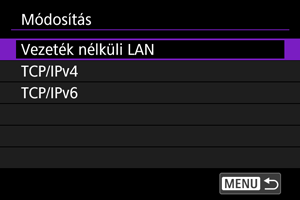
- A(z) [Vezeték nélküli LAN] lehetőség kiválasztásával például a cél LAN-hálózat SSID-azonosítóját módosíthatja.
- A(z) [TCP/IPv4] opció a hálózati beállítások, például az IP-cím konfigurálására szolgál.
- A(z) [TCP/IPv6] opció kiválasztásával az IPv6-hoz használt beállításokat konfigurálhatja ().
- A kommunikációs beállításoktól függően elképzelhető, hogy nem jelenik meg minden lehetőség.
Kapcsolati adatok törlése
Törölheti a készülékről a kapcsolati adatokat.
Újracsatlakozás kapcsolati adatok használatával
A konfigurált kapcsolati adatok használatával bármikor újra csatlakozhat.
-
Válassza a(z) [
:
Csatlak. ok.telefonhoz(tabl)] lehetőséget ().
-
Válassza ki az eszközt.
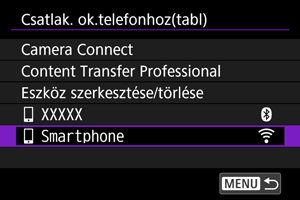
- [
]: Párosítás Bluetooth-on keresztül, [
]: Wi-Fi-kapcsolat
- [
-
Válassza ki a(z) [OK] lehetőséget.
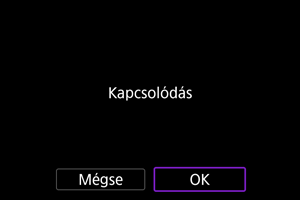
-
Ha a Bluetoothon keresztül történő párosítást választotta, a következő képernyő jelenik meg, és az alkalmazást kell használnia.
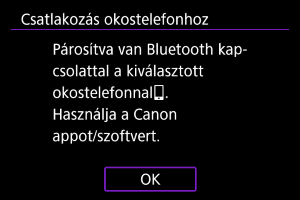
-
Automatikus képátvitel okostelefonra felvétel közben
Felvételeit automatikusan is elküldheti okostelefonjára. A lépések végrehajtása előtt győződjön meg róla, hogy a fényképezőgép és az okostelefon csatlakoztatva van-e Wi-Fi-hálózaton keresztül.
Fényképek küldése okostelefonra a fényképezőgépről
A fényképezőgép használatával Wi-Fi-n keresztül csatlakoztatott okostelefonra küldhet képeket.
A menüképernyő megjelenítése
-
Váltson lejátszás módra.
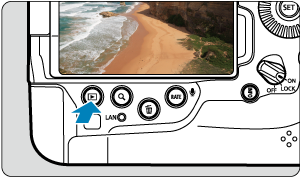
-
Nyomja meg a(z)
gombot (
).
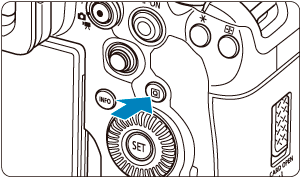
-
Válassza ki a(z) [Képek küld. okostel.-ra] lehetőséget.

- Ha élő Bluetooth-kapcsolat mellett végzi el ezt a lépést, megjelenik egy, Wi-Fi-kapcsolat létesítésére felszólító üzenet. A(z)
gomb megnyomása után érintse meg a Camera Connect kívánt funkcióját a(z) Wi-Fi-kapcsolat létesítéséhez, majd kezdje újra az 1. lépéstől.
- Ha élő Bluetooth-kapcsolat mellett végzi el ezt a lépést, megjelenik egy, Wi-Fi-kapcsolat létesítésére felszólító üzenet. A(z)
-
Válasszon ki egy képet.

-
Nyomja meg a(z)
gombot.
-
Megjelenik a menü.

-
A küldendő képméret beállítása
-
Válasszon egy opciót.

-
A(z) [Küldendő méret] beállításnál kiválaszthatja a küldendő képek méretét.

-
Megjegyzés
- Több kép küldése esetén küldés előtt igény szerint a megerősítést kérő képernyőn is módosíthatja a(z) [Küldendő méret] értéket.
Az aktuális kép küldése
-
Válasszon egy opciót.

-
A(z) [Küldendő méret] beállításnál kiválaszthatja a küldendő képek méretét.
-
-
Válassza ki a(z) [Láth.kép küld.] lehetőséget.

Képek kiválasztása és küldése
-
Válassza ki a(z) [Kijelölt küld.] lehetőséget.

-
Válassza ki a küldeni kívánt képeket.
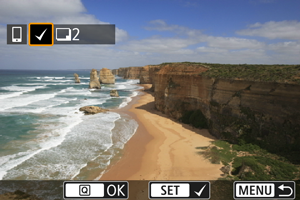
- A(z)
tárcsa elforgatásával válassza ki a küldeni kívánt képeket, majd nyomja meg a(z)
gombot.
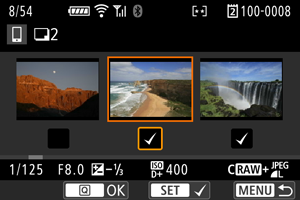
- Ha háromképes megjelenítésből szeretné kiválasztani a képeket, fordítsa el a(z)
tárcsát az óramutató járásával ellentétes irányba. Az egyképes megjelenítéshez való visszatéréshez forgassa el a(z)
tárcsát az óramutató járásával egyező irányba.
- A küldendő képek kiválasztása után nyomja meg a(z)
gombot.
- A(z)
-
Válasszon egy opciót.
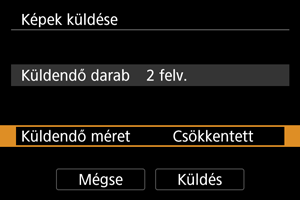
- A(z) [Küldendő méret] beállításnál kiválaszthatja a küldendő képek méretét.
-
Válassza ki a(z) [Küldés] lehetőséget.
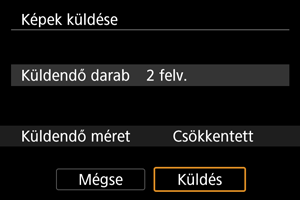
Meghatározott képtartomány küldése
-
Válassza ki a(z) [Küld:tartomány] lehetőséget.

-
Adja meg a kívánt képtartományt.

- Válassza ki az első képet (kezdőpont).
- Ezután válassza ki az utolsó képet (végpont). A meghatározott tartomány minden képe mellé egy [
] jel kerül.
- További értékelni kívánt képek kiválasztásához ismételje meg a 2. lépést.
- Az indexképes megjelenítés során megjelenített képek számának módosításához fordítsa el a(z)
tárcsát ().
-
Nyomja meg a(z)
gombot.

-
Válasszon egy opciót.
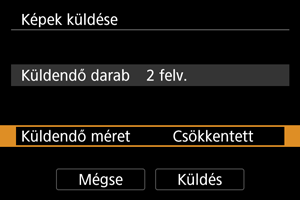
- A(z) [Küldendő méret] beállításnál kiválaszthatja a küldendő képek méretét.
-
Válassza ki a(z) [Küldés] lehetőséget.
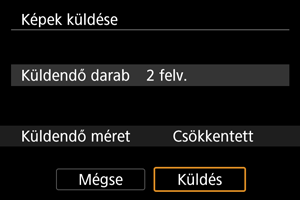
Egy kártya összes képének küldése
-
Válassza ki a(z) [Küld:kártya össz] lehetőséget.

-
Válasszon egy opciót.
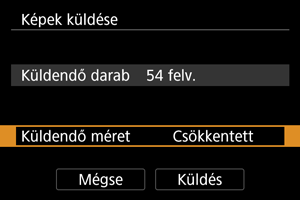
- A(z) [Küldendő méret] beállításnál kiválaszthatja a küldendő képek méretét.
-
Válassza ki a(z) [Küldés] lehetőséget.
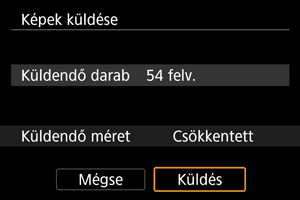
Kereséssel talált képek küldése
Ezzel a funkcióval egyszerre küldheti el az összes olyan képet, amely megfelel a(z) [: Képkeresési feltételek megad.] funkciónál beállított feltételeknek. A(z) [
: Képkeresési feltételek megad.] beállítással kapcsolatos részletekért lásd: Képkeresési feltételek megadása.
-
Válassza ki a(z) [Küld:találatok] lehetőséget.

-
Válasszon egy opciót.
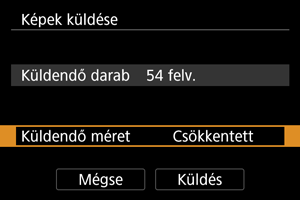
- A(z) [Küldendő méret] beállításnál kiválaszthatja a küldendő képek méretét.
-
Válassza ki a(z) [Küldés] lehetőséget.
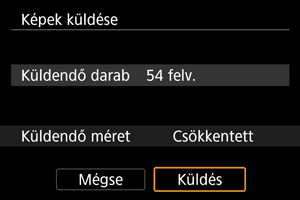
Képátvitel befejezése

- Nyomja meg a(z)
gombot a képátviteli képernyőn.
- A(z) Wi-Fi-kapcsolat bontásához válassza ki a(z) [Kapcs.bont] lehetőséget a(z) [
Kommunikáció] képernyőn.
Óvintézkedések
- Képátvitel közben a fényképezőgép exponálógombjának megnyomásával sem készíthető felvétel.
Megjegyzés
- A képátvitel a(z) [Mégse] lehetőség választásával szakítható meg.
- Egyszerre legfeljebb 999 fájl választható ki.
- Amíg aktív a(z) Wi-Fi-kapcsolat, javasoljuk, hogy tiltsa le az okostelefon energiatakarékossági funkcióit.
- Ha csökkentett méretet választ ki az állóképek számára, az az adott alkalommal küldött minden fotóra érvényes lesz. A(z)
méretű állóképek mérete sosem csökken.
- Ha a fényképezőgépet akkumulátorról működteti, ügyeljen arra, hogy az teljesen fel legyen töltve.

